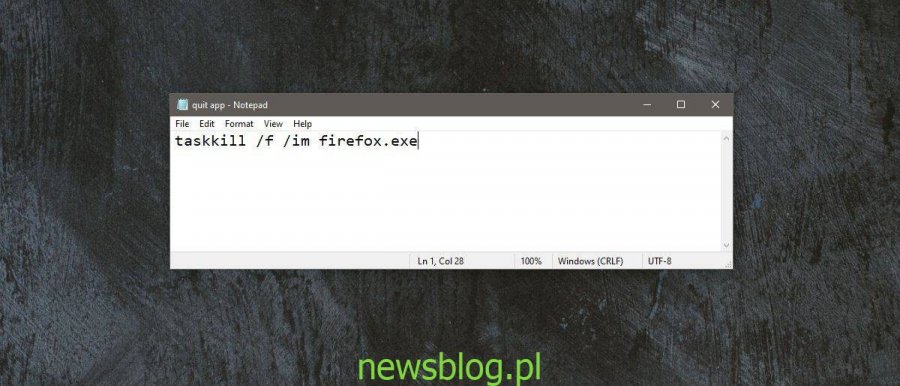Planowanie aplikacji dla systemu Windows 10 nie jest rzadkie. Jeśli chcesz coś zautomatyzować, dostępnych jest sporo opcji, ale w większości przypadków harmonogram zadań nadal je przyćmiewa. Jeśli chcesz w danym momencie zakończyć lub zamknąć aplikację lub zamknąć aplikację na komputerze z systemem Windows 10, możesz to zrobić za pomocą harmonogramu zadań i prostego skryptu wsadowego. Oto jak.
Chcesz zaplanować zmianę tapety lub robić okresowe zrzuty ekranu? W tym przypadku lepsze są aplikacje dedykowane.
Spis treści:
Utwórz skrypt wsadowy
Najpierw musimy utworzyć skrypt wsadowy, który uruchomi i zamknie aplikację. Możesz użyć jednego skryptu, aby zamknąć wiele aplikacji, ale jeśli aplikacje muszą zostać zamknięte w różnych momentach, musisz utworzyć inny skrypt dla każdej aplikacji. Podobnie trzeba będzie utworzyć osobne zadanie, aby zamknąć każdą aplikację.
Otwórz Notatnik i wprowadź następujące dane. Zamień „app.exe” na nazwę pliku EXE aplikacji, którą chcesz zamknąć. Dodaj drugą linię dla drugiej aplikacji.
Składnia
TASKKILL /F /IM app.exe
Przykład
TASKKILL /F /IM firefox.exe
Zapisz plik z rozszerzeniem BAT.
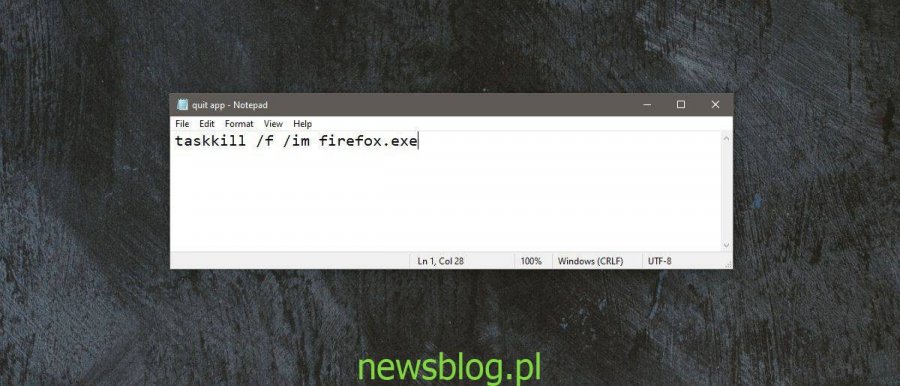
Utwórz zaplanowane zadanie
Otwórz Harmonogram zadań i utwórz nowe zadanie. Przejdź do karty Wyzwalacze i dodaj nowy wyzwalacz. Ustaw godzinę i datę lub dowolny harmonogram potrzebny do zamknięcia aplikacji.
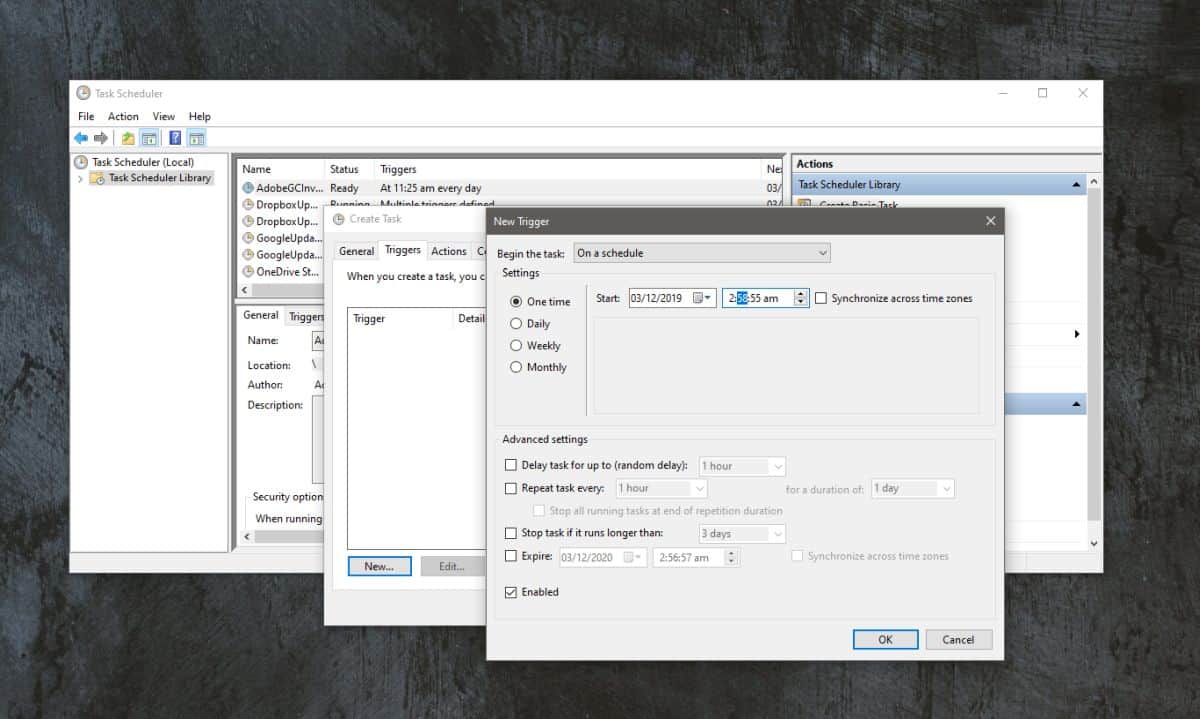
Następnie przejdź do zakładki Działania i dodaj nową akcję. Kliknij przycisk Przeglądaj i wybierz skrypt utworzony w poprzednim kroku. To wszystko, co musisz zrobić. Kliknij OK i gotowe. Zostanie domyślnie włączony, a gdy czas go wyzwoli, zamknie aplikację określoną w skrypcie.
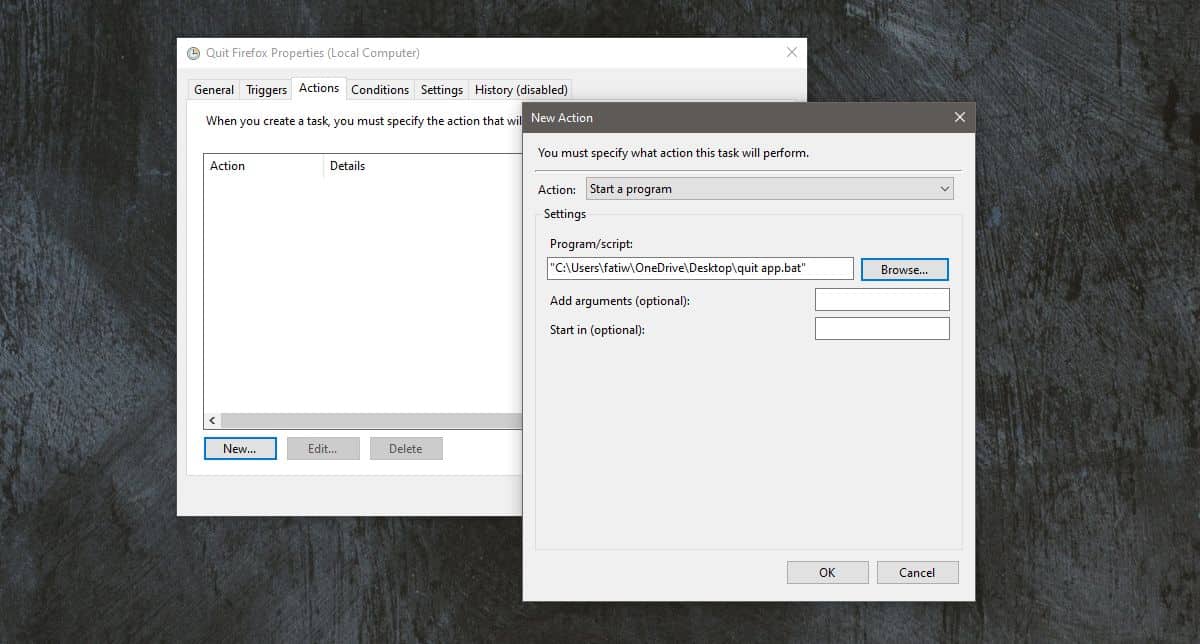
Jeśli aplikacja nie działa, nic się nie stanie. Zadanie będzie nadal działać, a to z kolei uruchomi skrypt. Skrypt nie będzie w stanie znaleźć pliku EXE na liście uruchomionych procesów i nic nie zrobi. Nie wejdzie w pętlę i będzie działać, dopóki nie znajdzie procesu wyjścia.
Jeśli w skrypcie określono wiele komend zabijania, a nie wszystkie aplikacje w skrypcie są uruchomione, skrypt nadal wychodzi z tych, które są uruchomione.
Pamiętaj, że w przypadku aplikacji, które należy zamknąć w tym samym czasie, wystarczy jedno zadanie i jeden skrypt wsadowy. Za każdym razem, gdy musisz zamknąć aplikację lub aplikacje, musisz utworzyć osobne zadanie i osobny plik wsadowy.